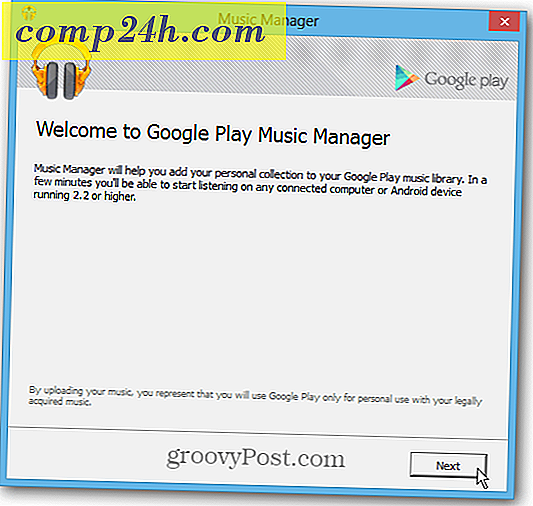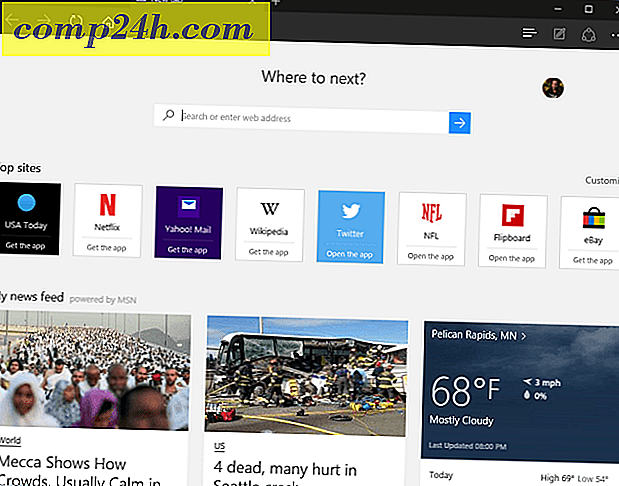अपने स्वयं के डोमेन नाम में लाइव सेवाएं कैसे जोड़ें
 जबकि कुछ संगठनों ने "Google चलाया है, " केंटकी स्कूल सिस्टम जैसे अन्य लोग माइक्रोसॉफ्ट के साथ लाइव हो गए हैं। यदि आप रुचि रखते हैं कि आप कैसे "लाइव" बोल सकते हैं, तो आज मैं विंडोज लाइव सेवाओं में एक कस्टम डोमेन नाम जोड़ने के लिए चरण-दर-चरण को कवर करने जा रहा हूं।
जबकि कुछ संगठनों ने "Google चलाया है, " केंटकी स्कूल सिस्टम जैसे अन्य लोग माइक्रोसॉफ्ट के साथ लाइव हो गए हैं। यदि आप रुचि रखते हैं कि आप कैसे "लाइव" बोल सकते हैं, तो आज मैं विंडोज लाइव सेवाओं में एक कस्टम डोमेन नाम जोड़ने के लिए चरण-दर-चरण को कवर करने जा रहा हूं।
अपने डोमेन में हॉटमेल, कार्यालय और अन्य एमएस लाइव सेवाओं को कैसे जोड़ें
1. https://domains.live.com पर जाएं और अपने डोमेन नाम को रिक्त बॉक्स में टाइप करें। चूंकि मेल सेट अप करना डिफ़ॉल्ट विकल्प है, इसलिए हम इसे इस ट्यूटोरियल के लिए छोड़ देंगे। जारी रखें पर क्लिक करें ।

2. अगला, आप चुन सकते हैं कि आप पहले से ही मौजूदा Windows Live खाता डोमेन व्यवस्थापक होने के लिए चाहते हैं या आप व्यवस्थापक खाते होने के लिए एक नया लाइव आईडी सेट अप कर सकते हैं। यदि यह आपकी एक छोटी निजी साइट है तो मैं बाद वाले * की सिफारिश करता हूं लेकिन कोई विकल्प बस ठीक काम करता है। एक बार अपना चयन करने के बाद जारी रखें पर क्लिक करें ।
* यदि आप एक कंप्यूटर का उपयोग कर रहे हैं तो अपने डोमेन के लिए व्यवस्थापक खाते में लॉग इन करते समय और अपने डोमेन के लिए उपयोगकर्ता खाते में लॉग इन करते समय यह मुश्किल हो सकता है। यह आपके डोमेन व्यवस्थापक को @ yourdomain.com पर लाइव खाता रखने के लिए अधिक सुविधाजनक बनाता है। बड़े संगठन इस विकल्प को कम सुरक्षित पाते हैं।

3. अगले पृष्ठ पर, आप बस जो आपने टाइप किया है उसकी समीक्षा करेंगे। मैं जारी रखने के लिए स्वीकार करें पर क्लिक करें ।

4. लाइव सेवाओं की आवश्यकता है कि आप साबित करें कि आप जिस डोमेन को स्थापित कर रहे हैं उसके स्वामी या व्यवस्थापक हैं। ऐसा करने के लिए, आपको डोमेन होस्ट के तहत एक एमएक्स रिकॉर्ड स्थापित करने की आवश्यकता होगी। * मैं आपको लेख में यह कैसे दिखाऊंगा।
* वैकल्पिक रूप से आप एक सीएनएन रिकॉर्ड जोड़ सकते हैं। हालांकि, यह केवल एक अस्थायी समाधान है, और माइक्रोसॉफ्ट को आपको 30 दिनों के बाद एमएक्स रिकॉर्ड दर्ज करने की आवश्यकता होगी।

5. अपने लाइव डोमेन व्यवस्थापन पृष्ठ पर, आपको एक बॉक्स दिखाई देगा जो लेबल सेटअप लेबल के नीचे स्क्रीनशॉट में से एक जैसा दिखता है। एमएक्स सर्वर की प्रतिलिपि बनाएँ : लाइन। इसे 1291744333.pamx1.hotmail.com जैसे कुछ पढ़ना चाहिए । सावधान रहें कि इस पते को किसी के साथ साझा न करें क्योंकि यह आपकी ईमेल सुरक्षा से समझौता कर सकता है।

6. अब अपने डोमेन होस्ट (गोडाडी, 1 और 1, याहू, आदि) में लॉगिन करें उन्नत विकल्पों की तलाश करें जो आपको अपने DNS एमएक्स रिकॉर्ड बदलने की अनुमति देते हैं। यह माना जाता है कि आप किसके साथ अपना डोमेन होस्ट करते हैं। हालांकि, यदि आप तकनीकी समझदार हैं, और आप इस हाउ-टू को लेना चाहते हैं, तो आपको समझना चाहिए कि यह सब कैसे काम करता है। यदि आपके पास कोई प्रश्न हैं या कुछ चरणों में मदद की ज़रूरत है, तो, Windows Live Admin सहायता साइट देखें। उनके पास कुछ सामान्य प्रश्न हैं जो आपकी मदद कर सकते हैं।
नोट - कुछ डोमेन होस्ट ग्राहकों को मैन्युअल रूप से एमएक्स रिकॉर्ड संपादित करने की अनुमति नहीं देते हैं, इसलिए आपको अपनी होस्टिंग कंपनी से संपर्क करना पड़ सकता है और उनसे यह एमएक्स रिकॉर्ड दर्ज करने के लिए कह सकता है।

7. एक बार जब आप अपने डोमेन होस्ट के साथ एमएक्स रिकॉर्ड स्थापित कर लेंगे, तो अपने लाइव सेवा डोमेन पेज पर वापस जाएं। एमएक्स रिकॉर्ड में परिवर्तन लागू करने के लिए अपने डोमेन को कुछ मिनट दें और ध्यान दें कि आपका मेजबान कौन है इस पर निर्भर करता है कि समय अलग-अलग हो सकता है । अपने लाइव व्यवस्थापक पेज पर, रीफ्रेश पर क्लिक करें । यदि आपने सफलतापूर्वक एमएक्स रिकॉर्ड जोड़ा है, तो आपको अब एक संदेश देखना चाहिए जो कहता है " आपकी सेवा सक्रिय है ।"

8. इसके बाद, लाइव व्यवस्थापक पृष्ठ पर जाएं और नीचे दिए गए स्क्रीनशॉट में दिखाई देने वाले सर्वर ट्रस्ट लेबल वाले अनुभाग से वैल्यू डेटा कॉपी करें।

9। अब आपको अपने मेजबान पर फिर से जाना होगा और कस्टम TXT DNS रिकॉर्ड सेट अप करना होगा। दोबारा, इस पर निर्भर करता है कि आपका प्रदाता कौन है, आप इन सेटिंग्स को स्वयं नहीं बदल पाएंगे, इसलिए यदि आप DNS रिकॉर्ड्स को कहां बदलना नहीं चाहते हैं तो अपने होस्ट से संपर्क करने में संकोच न करें । यदि आप, हालांकि, बस एक TXT DNS रिकॉर्ड बना सकते हैं और फिर मान v = spf1 में पेस्ट शामिल हैं: hotmail.com ~ सब ।

10. (वैकल्पिक!) अपने डोमेन खातों के उपयोग के लिए लाइव मैसेंजर सेट अप करने के लिए आपको इसके लिए एक एसआरवी DNS रिकॉर्ड सेट अप करना होगा। आपको सबसे अधिक संभावना है कि आप अपने डोमेन होस्ट से संपर्क करें और उन्हें आपके लिए सेट अप करें। बस उन्हें अपने लाइव डोमेन व्यवस्थापक पृष्ठ से मैसेंजर कॉन्फ़िगरेशन के तहत जानकारी भेजें।

अब आपको जाने के लिए तैयार होना चाहिए। केवल एक चीज है जो खाते को जोड़ना और कुछ वैकल्पिक सेटिंग्स को लागू करना है।
11. अगला कदम सदस्य खाता जोड़ना या खुली सदस्यता स्थापित करना है। चूंकि मुझे अपने डोमेन पर ईमेल के लिए साइन अप करने में सक्षम होने का विचार पसंद नहीं है, इसलिए मैं सदस्यता बंद रखने जा रहा हूं और बस अपने सदस्यों को स्वयं बना सकता हूं।

12. अपने डोमेन में एक खाता जोड़ना सिर्फ अन्य लोगों के लिए एक लाइव खाता बनाना है। चीजों को आपके लिए सरल रखने के लिए पहले लॉगिन पर पासवर्ड बदलने की आवश्यकता है। यदि आप इस बॉक्स को चेक करते हैं तो आप अपने सभी उपयोगकर्ताओं को एक ही डिफ़ॉल्ट पासवर्ड दे सकते हैं और एक बार जब वे अपने खाते का उपयोग करना शुरू कर देते हैं तो उन्हें इसे स्वयं बदलना होगा; ग्रूवी!

13. खाता खोलने के बाद, आपके उपयोगकर्ता https://mail.live.com पर साइन-इन कर सकते हैं। यह एक नियमित हॉटमेल खाते में साइन इन करने जैसा है, उपयोगकर्ता नाम को छोड़कर @ yourdomain.com होगा

14. उपयोगकर्ताओं को लॉगिन के दौरान अपनी जानकारी सत्यापित करने और सेटअप के दौरान उस विकल्प का चयन करने पर अपना पासवर्ड बदलना होगा।

किया हुआ! वह सब कुछ है। आप अभी से विंडोज लाइव के साथ अपने @Yourdomain से ईमेल शुरू कर सकते हैं और ईमेल का उपयोग कर सकते हैं। सभी सुविधाएं नियमित हॉटमेल जैसी ही हैं, और अब आपको अपने मेल सर्वर को प्रबंधित करने की चिंता करने की आवश्यकता नहीं है जो अच्छा है। यहां विशेष रूप से जब आप नि: शुल्क 5 गीग मेलबॉक्स और स्पैम सुरक्षा पर विचार करते हैं तो नकारात्मकता को ढूंढना मुश्किल है!

विंडोज लाइव मैसेंजर के लिए भी यही है। यदि आप अपने डोमेन के साथ वैकल्पिक मैसेंजर सेवाएं सेट अप करते हैं, तो अब आप अपने @Yourdomain खाते का उपयोग करके मैसेंजर में लॉग इन कर सकते हैं।